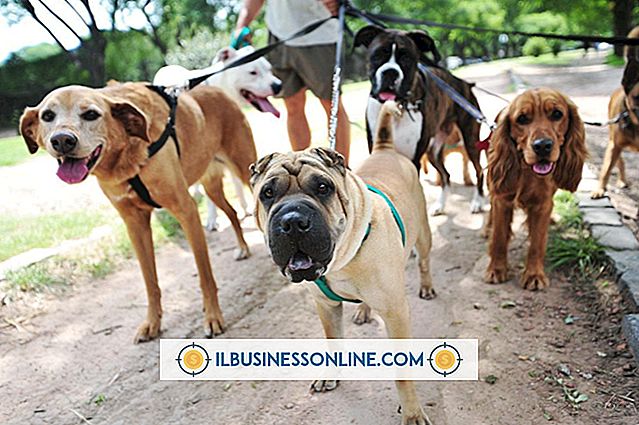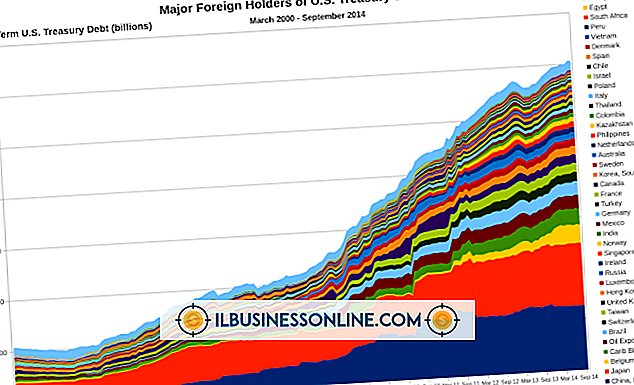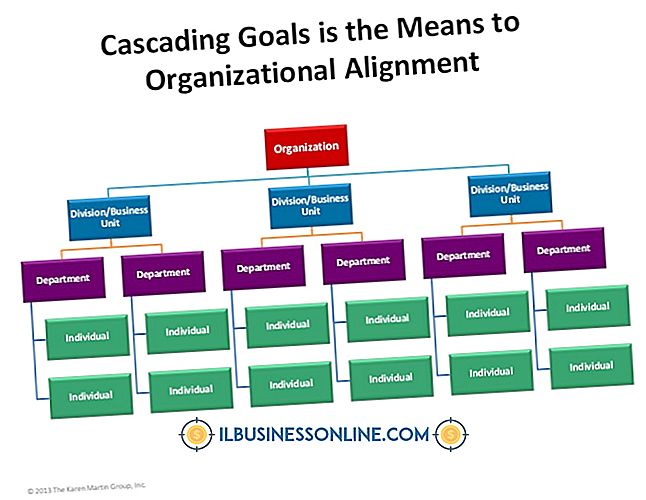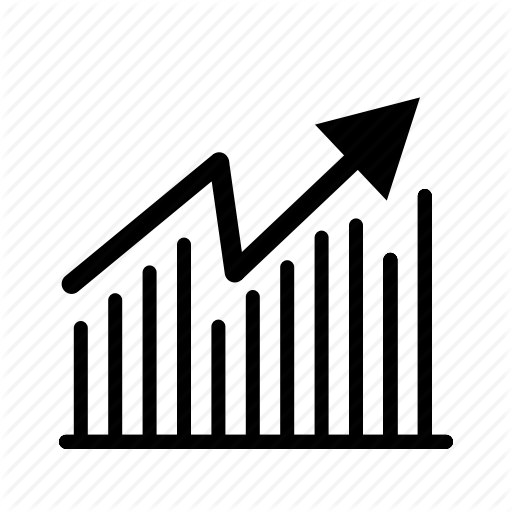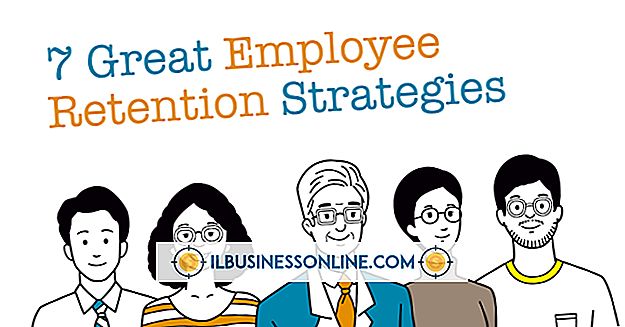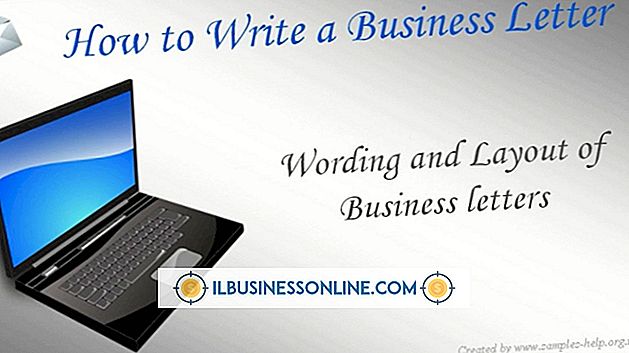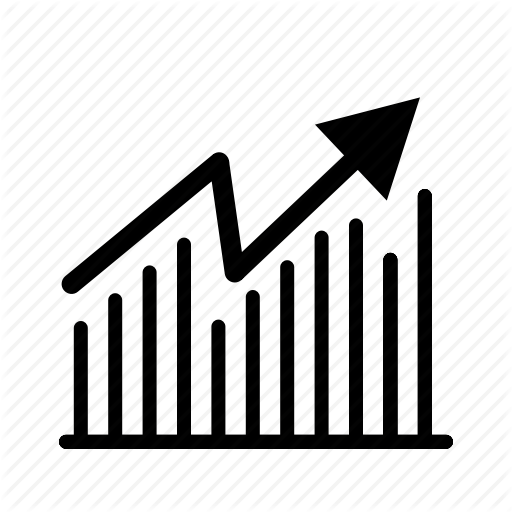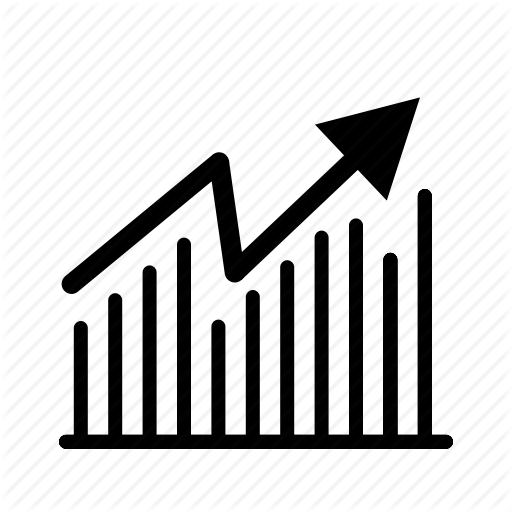So führen Sie die Dateiübertragung mit TeamViewer auf ein Android durch

TeamViewer, ein Remote-Desktop-Verwaltungstool, hat eine mobile Anwendung entwickelt, die sich zusammen mit dem Desktop-Verwaltungstool anbietet. Der Android-Client führt viele der gleichen Funktionen aus wie das grundlegende TeamViewer-Programm, z. B. das Anmelden an Remote-Computern und den Zugriff auf Dateien und Ordner auf dem Computer. Sie können die Anwendung verwenden, um Dateien vom angeschlossenen Computer auf das Android-Telefon zu übertragen. Sie können bei Bedarf auch festlegen, dass alle Dateien vom Smartphone auf den Computer verschoben werden.
1
Starten Sie den Android Market auf Ihrem Android-Handy. Das Market-Symbol, das wie eine Einkaufstasche aussieht, befindet sich entweder als Abkürzung auf Ihrem Startbildschirm oder im Anwendungsmenü Ihres Telefons. Geben Sie "TeamViewer" in das Suchfeld im Market ein. Tippen Sie auf "Enter".
2
Tippen Sie auf dem ersten Bildschirm der TeamViewer-Seite in Android Market auf "Herunterladen". Tippen Sie auf "Zustimmen und Herunterladen", um die Installation abzuschließen. Starten Sie den TeamViewer-Desktop-Client auf dem Computer, zu dem Sie eine Remote-Verbindung herstellen.
3.
Tippen Sie in der TeamViewer Android-Anwendung auf "Verbinden". Geben Sie die Anmelde-ID und das Kennwort für die TeamViewer-Sitzung des Desktops ein. Tippen Sie auf "Mit Partner verbinden".
4
Gehen Sie zum TeamViewer-Computer. Klicken Sie auf "Fernbedienung" und klicken Sie auf "Dateiübertragungsmodus". Klicken Sie auf "Dateiübertragung". Ziehen Sie die Dateien, die Sie auf Android übertragen möchten, per Drag & Drop von der Computerseite des Fensters auf die Android-Seite des Fensters. Klicken Sie auf "Senden", um die Übertragung auf das Android-Gerät abzuschließen.
Dinge benötigt
- TeamViewer-Anmeldeinformationen für das Zielgerät